
¿Cómo recuperar recordatorios de un iPhone o iPad roto fácilmente?

¿Rompiste accidentalmente tu iPhone o iPad y ahora te preocupa perder tus recordatorios importantes? Ya sea por una pantalla rota, daños por agua o un dispositivo que no enciende, perder el acceso a tu dispositivo iOS no significa necesariamente perder tus datos. Muchos usuarios se preguntan si hay alguna forma de recuperar recordatorios de un iPhone/iPad roto, y la buena noticia es que sí.
Este artículo te guiará a través de tres métodos efectivos para recuperar recordatorios de un iPhone/iPad dañado. ¡Comencemos!
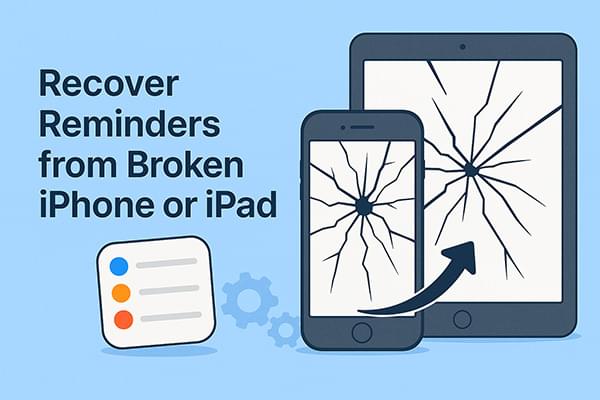
Si tenías activada la sincronización con iCloud para la app Recordatorios antes de que tu iPhone o iPad se estropeara, es probable que tus datos estén seguros en la nube. Puedes iniciar sesión en tu cuenta de iCloud desde cualquier navegador web para ver y copiar tus recordatorios, sin necesidad de acceder al dispositivo estropeado.
A continuación se explica cómo recuperar recordatorios de un iPhone o iPad roto a través de iCloud.com:
Paso 1. Abra su navegador y visite www.icloud.com .
Paso 2. Inicie sesión con el mismo ID de Apple que el dispositivo dañado.
Paso 3. Haga clic en el icono "Recordatorios".
Paso 4. Puedes ver todos los recordatorios sincronizados.
Paso 5. Si los ha eliminado manualmente, vaya a "Configuración de la cuenta" > "Avanzado" > "Restaurar calendarios y recordatorios" para ver el contenido que se puede restaurar (válido por 30 días).

Si tus recordatorios no se sincronizaron individualmente, pero tu dispositivo tenía una copia de seguridad en iCloud , puedes recuperarlos de un iPhone o iPad dañado restaurando la copia de seguridad en un dispositivo nuevo. Este método recupera todos los datos de tu dispositivo, incluyendo recordatorios, apps, ajustes y más.
A continuación se explica cómo realizar la recuperación de recordatorios de un iPhone/iPad dañado desde una copia de seguridad de iCloud:
Paso 1. Consigue un iPhone o iPad nuevo o restablecido de fábrica .
Paso 2. Enciéndalo y comience el proceso de configuración.
Paso 3. En la pantalla "Aplicaciones y datos", seleccione "Restaurar desde copia de seguridad de iCloud".
Paso 4. Inicia sesión con el ID de Apple asociado a tu dispositivo anterior.
Paso 5. Elija el archivo de respaldo creado antes de que el dispositivo se estropeara.
Paso 6. Espere a que finalice la restauración, manteniendo el dispositivo conectado al Wi-Fi.
Paso 7. Una vez hecho esto, abre la aplicación Recordatorios para acceder a tus tareas recuperadas.

¿No quieres restaurar una copia de seguridad completa o aún no tienes un dispositivo nuevo? Usa Coolmuster iPhone Data Recovery , una herramienta profesional que te ayuda a recuperar recordatorios de iPhone/iPad dañados escaneando y extrayendo datos directamente de tu copia de seguridad de iCloud. No necesitas conectar el dispositivo dañado.
Aspectos destacados de la recuperación de datos de iPhone:
A continuación se explica cómo recuperar recordatorios de un iPhone/iPad roto usando iPhone Data Recovery:
01 Descargue e inicie el software, luego seleccione el modo "Recuperar desde iCloud". Cuando se le solicite, inicie sesión en su cuenta de iCloud. ( Nota: Si se requiere autenticación de dos factores, ingrese el código de verificación enviado a su dispositivo iOS y haga clic en "Verificar" para continuar).

02 Seleccione los tipos de archivos que desea recuperar y haga clic en "Siguiente" para iniciar un análisis rápido. Esto le permitirá obtener una vista previa de la información detallada de su copia de seguridad de iCloud.

03 Después de escanear, haga clic en "Recordatorios" en la barra lateral para ver los elementos eliminados. Seleccione los recordatorios que desea restaurar y haga clic en "Recuperar en el equipo" para guardarlos en su PC.

Videotutorial:
Perder tus recordatorios tras una avería en tu iPhone o iPad puede ser frustrante, pero con las herramientas y la preparación adecuadas, no es un callejón sin salida. De todos los métodos, Coolmuster iPhone Data Recovery ofrece la mayor flexibilidad. Te permite previsualizar, seleccionar y recuperar recordatorios, incluso sin un dispositivo en funcionamiento. Así que, si buscas una solución rápida, segura y fácil de usar, Coolmuster es la solución ideal.
Artículos relacionados:
¿Cómo restaurar de fábrica un iPhone con la pantalla rota de tres maneras efectivas?
¿Cómo recuperar datos de un iPhone roto con o sin copia de seguridad?
¿Cómo restaurar notas en iPhone desde iCloud? [3 métodos sencillos]
[Actualización 2025] El mejor software de recuperación de datos para iPhone: análisis





